computer पर काम करते समय तनाव को कैसे कम करे
कंप्यूटर के सामने लगातार नजरें रखने से आंखों पर काफी दबाव पड़ता है। तो इसके लिए जरूरी है कि आप थोड़ी-थोड़ी देर के लिए ब्रेक लेते रहें। कुछ देर के लिए अपनी नजरें कंप्यूटर से हटाकर दूर किसी चीज पर नज़र रखे या फिर आप यूं ही कुछ देर के लिए अपनी सीट से उठकर घूमने जा सकते हैं। यह काम 20-30 मिनट के बाद कीजिए।
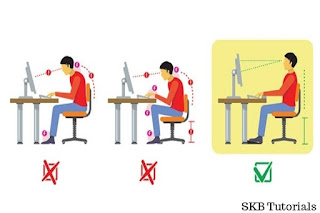 |
आप बैठने का तरीका को सुधार करे:-
America व्यावसायिक सुरक्षा और स्वास्थ्य संघ के अनुसार, आपके बैठने का तरीका भी आपकी आंखों के थकने का कारण हो सकता है। अपनी समस्या के लिए कंप्यूटर पर काम करने से पहले यह देख ले कि आपकी बैठने की तरीका सही है या नहीं। कई मामलों में,Display या तो आंखों के स्तर से ऊपर या नीचे की ओर होता है,जो कि एक गलत तरीका है।
यदि आप अपनी गर्दन को स्क्रीन पर देखने के लिए गलत तरह से मोड़ते हैं, तो आप उस तरह से अपनी आंखों को दबा रहे होते है। आंखों के स्तर पर स्क्रीन को लाने के लिए आप लैपटॉप स्टैंड या फिर किताबों का उपयोग कर सकते है। ऐसा करने के बाद आप कुछ और ऐप्स आज़मा सकते है जो आपकी आंखों के तनाव को कम करने में मदद करेंगे।
आंखों के तनाव को कम करने के लिए 20-20-20 नियम काफी प्रभावी है। सीधे शब्दों में कहें, की स्क्रीन पर देखने के हर 20 मिनट के बाद, 20 सेकंड के लिए कम से कम 20 फीट दूर एक ऑब्जेक्ट देखें। उन बीस मिनट के ब्रेक का ट्रैक रखना आसान नहीं है, खासकर जब आप काम के बीच में होते हैं, तो आप इसके लिए एक सुरक्षित वेब ऐप आज़मा सकते है जिसे Protect Your Vision कहा जाता है। यहां हम इसको उपयोग करने का तरीका बता रहे है:
1.अपनी Protect Your Vision वेबसाइट को खोले> 20-20-20 पर Click करें> Drop Down मेनू से अपना ब्रेक शेड्यूल चुनें। आप 20-20-20 या 60-5 (हर घंटे Five मिनट का ब्रेक) या Custom (जहां आप प्रत्येक ब्रेक की अवधि और ब्रेक के बीच अंतराल चुन सकते हैं) के साथ जा सकते हैं।
2.एक बार आपका Break Shedule चुन लेने के बाद, "अनुरोध अनुमति और परीक्षण अधिसूचना" लेबल वाले काले बटन पर Click करें> इस सेशन (Firefox) के लिए अनुमति दें या (Chrome) दिखाएँ> पी वाई वी प्रारंभ करें। Website को Desktop notification की आवश्यकता होती है क्योंकि इस तरह यह आपको ब्रेक लेने के लिए याद दिलाता है। Firefox, chrome और Safari पर डेस्कटॉप नोटिफिकेशन Support करता हैं।
3.अब एक Timer दिखाई देगा, जो आपको अपना अगला ब्रेक तक का समय दिखाएगा। आप टाइमर के बगल में Volmune Icon पर क्लिक करके Sound अधिसूचनाएं Disable कर सकते हैं। एक बार जब आप एक अधिसूचना देखते हैं, तो उसे क्लिक करें और फिर "ब्रेक Start पर क्लिक कर दे अब आपकी स्क्रीन ब्रेक की अवधि तक के लिए ब्लैक हो जाएगी। अब आपको कम से कम 20 फीट दूर पर एक बिंदु देखना चाहिए।
Vaikalpik रूप से, आप अपनी Screen पर Start आइज़ Gymnastics पर क्लिक कर सकते हैं और यह App आपको कुछ आंखो के लिए Exercise (आंखों को ऊपर और नीचे इत्यादि) दिखाता है जिससे कि आप आंखों के तनाव को जल्दी से कम करने के लिए उपयोग कर सकते हैं।
Protect Your Vision एक अच्छा App है, लेकिन आप ऐसा कुछ चाहते हैं जो हर 20 मिनट में आपकी स्क्रीन को Automatic रूप से अंधेरा कर दे,तो MAC पर TimeOut या Windows पर फ़ेडटॉप आज़माएं इससे आपको Break Start करने के लिए किसी भी Button पर क्लिक करने की आवश्यकता नहीं होती है।
Blue Light Off कर दे:-
Opticals Industry में Creator और आपूर्तिकर्ताओं के सबसे बड़े समूहों में से एक, Vision Council के अनुसार, Digital Blue Light Eye की थकान के कारणों में से एक है। अपने Monitor को आंखों के अनुकूल बनाने के लिए, आप Setting में जाकर आंखों के तनाव को कम करने के लिए विभिन्न विकल्पों को Tweak कर सकते हैं।
सबसे पहले आपको जो करना चाहिए वह यह कि आप अपने स्क्रीन की Brightness और Contrast को एक comfortable Level पर Set कर दे। यदि आपके Workplace में बहुत अधिक Natural light नहीं है, तो आप अपनी आंखों को कुछ आवश्यक राहत देने के लिए अपने स्क्रीन से Blue Light को कम कर दे। आप अपनी डिस्प्ले सेटिंग को बदलकर Manual रूप से ऐसा कर सकते हैं, लेकिन यह सभी के लिए नहीं है।
F.lux भी एक तरीका है:-
1. F.lux Download करें और इसे अपने कंप्यूटर पर Install करें।
2. एक बार यह स्थापित हो जाने पर, एक Window खुल जाएगी, जहां F.lux आपके place को निर्धारित करने का प्रयास करेगा। यदि ऐसा नहीं हो सकता है, तो सेटिंग> बदल ले > अपने शहर का नाम टाइप करें> "ठीक है" पर क्लिक करें। आपको बस इतना करना है। अब F.lux आपका Care रखेगा।
3. F.lux Background में चलता है और दिन के समय को Reflected करने के लिए आपके मॉनीटर की डिस्प्ले सेटिंग्स को Well Adjust करता है। यह आपको अजीब लग सकता है, लेकिन जल्द ही आप इसके Addicted हो जायेगे। यह System tray में चलता है, इसलिए जब आप किसी special ऐप के लिए Color sensitive काम कर रहे हों, जैसे कि आपके मॉनिटर पर Image editing आदि, तब आप इसके आइकन पर Right-click करके इसे एक घंटे के लिए डिसेबल कर सकते हैं। यदि आप Movies देख रहे हैं, तो इसमें एक मूवी Mode भी है जो रंगों को बेहतर तरह से दिखता है।
Hardware:-
हालांकि ऊपर Described समाधान अधिकांश स्थितियों के लिए पर्याप्त है लेकिन इसके अलावा आप अपनी आंखों पर तनाव को कम करने के लिए आप एक Anti-glare स्क्रीन Coating खरीद सकते हैं।यदि आप एक प्रतिबिंबित स्क्रीन वाले device का उपयोग कर रहे हैं, तो अधिक Light के सामने आपको अपनी स्क्रीन पर देखना मुश्किल हो सकता है। इन परिस्थितियों में Anti-glare Filter उपयोगी हैं। यह आपकी स्क्रीन से Attachment करने में कुछ समय लेता है लेकिन यह एक बार की ही परेशानी है। अच्छी Quality वाले Anti-glare Coating 1,000 से 2,000 रूपए तक मिल जाते है।
यदि इसमें से कोई option आप उपयोग नही कर सकते है,तो हमारा suggestion है कि आप एक eye disease specialist से मिलें और वहां से Anti-glare Glass ले लें। कुछ Brand (जैसे Gunnar) भी चश्मे बनाते हैं जिन्हें "Computer vision syndrome" के लिए विशेष रूप से सहायक माना जाता है इन सुझावों से आपको आंखों के तनाव को कम करने में मदद मिलनी चाहिए। यदि आपके पास कोई अन्य Tips हैं या यदि आपको हमारे सुझाव पसंद हैं, तो कृपया Comments के माध्यम से हमें बताएं।


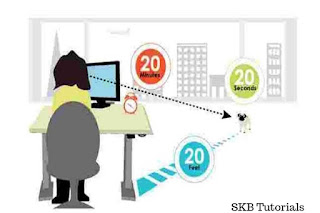









No comments: